Настройка устройства для себя
Можно персонализировать свой Mac Pro, меняя обои, настраивая внешний вид рабочего стола и выполняя другие настройки.
Изменение обоев. Решите сами, как будет выглядеть Ваш Mac. Откройте «Системные настройки», нажмите «Обои», затем выберите понравившиеся обои. Можно установить одно изображение в качестве обоев и заставки либо выбрать разные изображения.
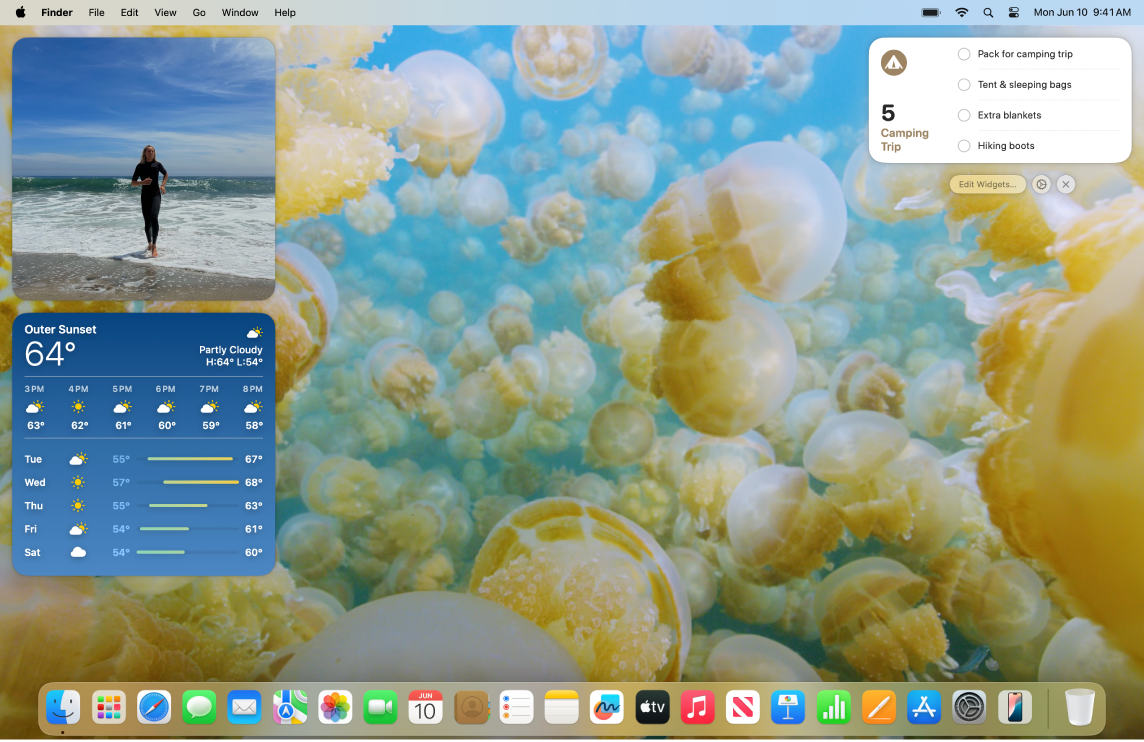
Добавление виджетов на рабочий стол. Избранные приложения можно отображать на переднем плане по центру. Добавьте виджет «Фото» на рабочий стол, демонстрирующий фотографии из альбома или воспоминания, или виджет «Подкасты» для быстрого доступа к избранным подкастам. Добавить, удалить виджеты или изменить их порядок можно в галерее виджетов — чтобы ее открыть, нажмите дату или время в правом верхнем углу экрана для перехода к Центру уведомлений, затем нажмите «Добавить виджеты». Новые виджеты можно перетягивать на Рабочий стол или в Центр уведомлений.
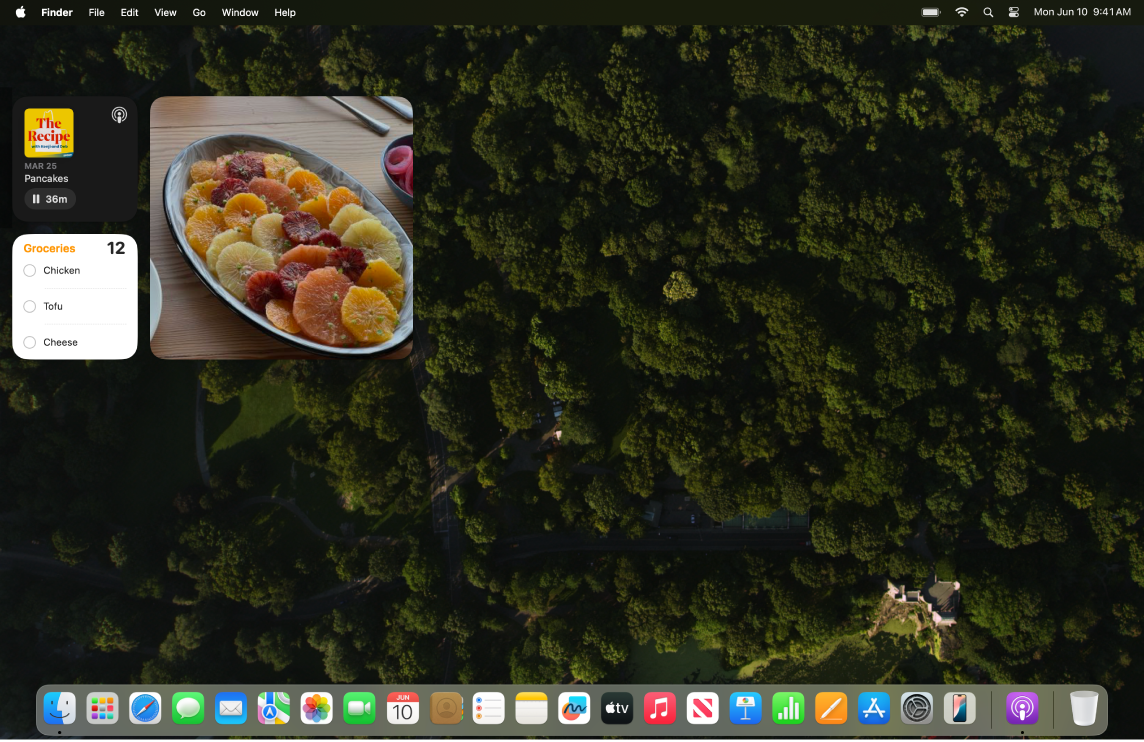
Создание Memoji. Создайте Memoji со своим изображением и используйте его в различных приложениях, в том числе в окне входа на Mac, в качестве изображения Вашего Аккаунта Apple и картинки в разделе «Моя карточка» в Контактах. Откройте «Системные настройки», нажмите «Пользователи и группы», затем нажмите картинку рядом со своим именем, чтобы войти. Нажмите «Memoji», затем нажмите 
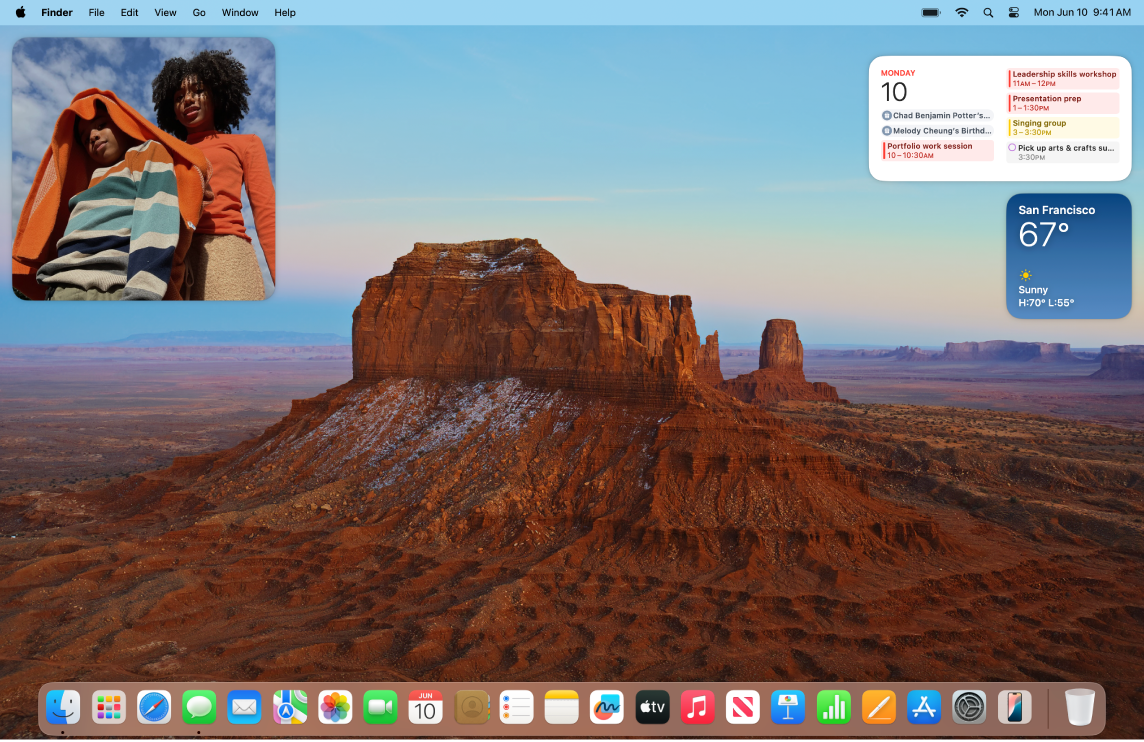
Настройка нескольких рабочих столов. Используйте Mission Control для настройки отдельных пространств Spaces для работы и развлечений. Чтобы создать пространство, нажмите 
